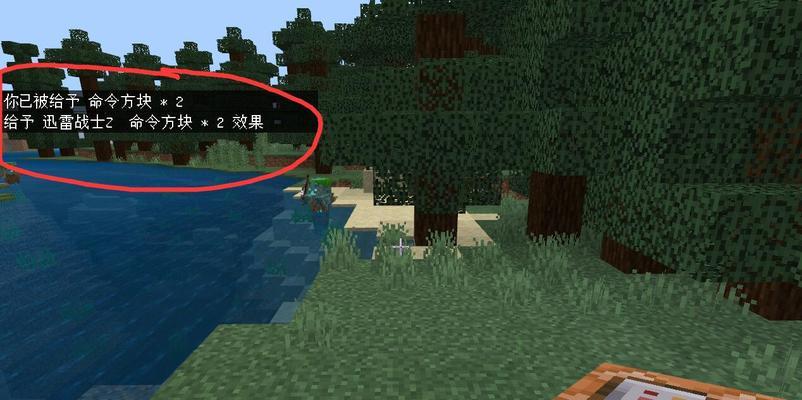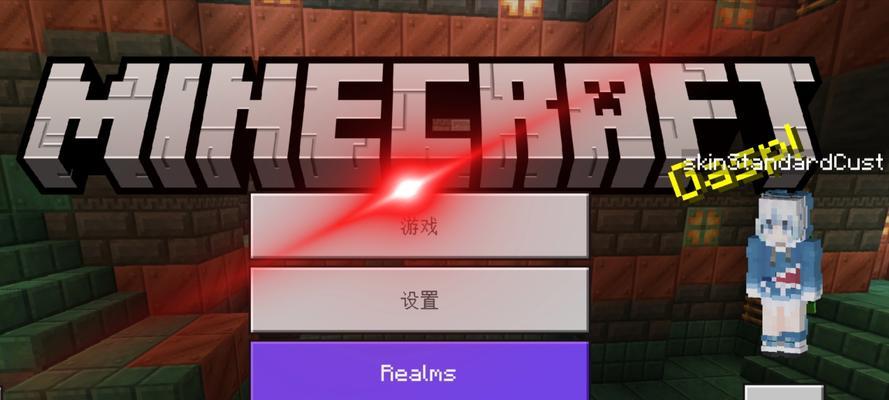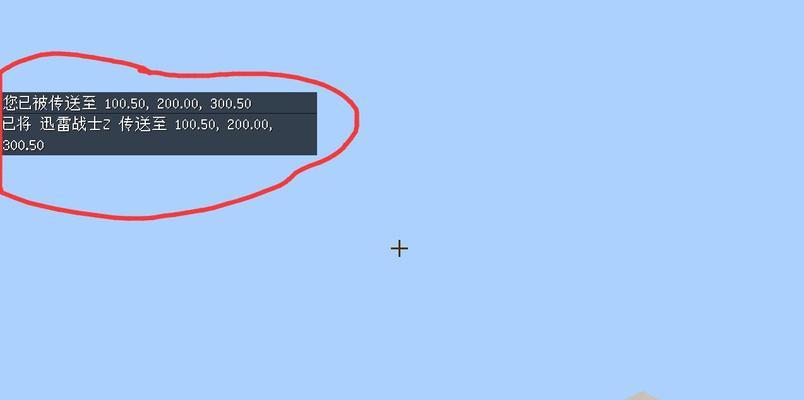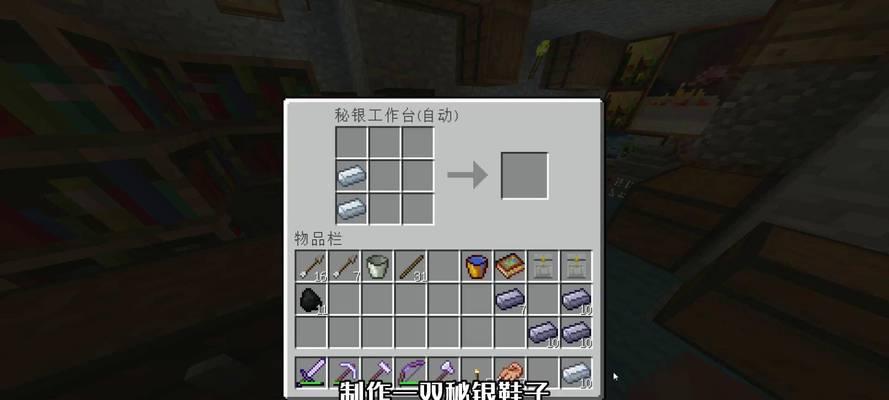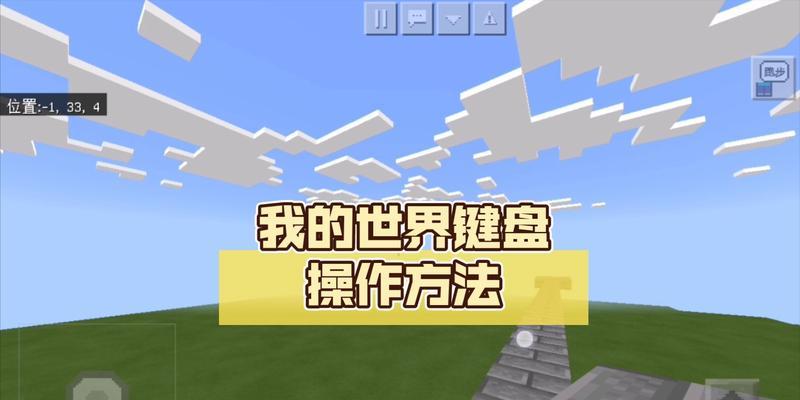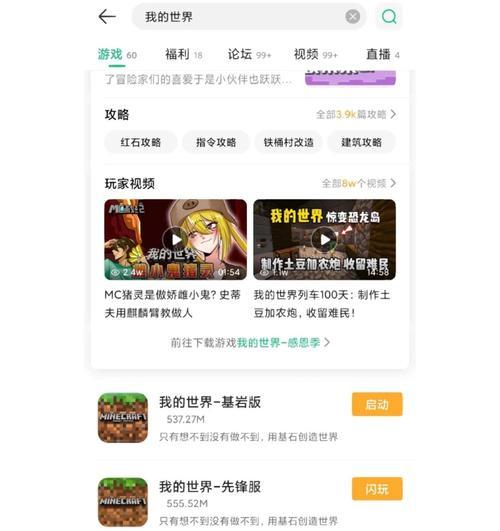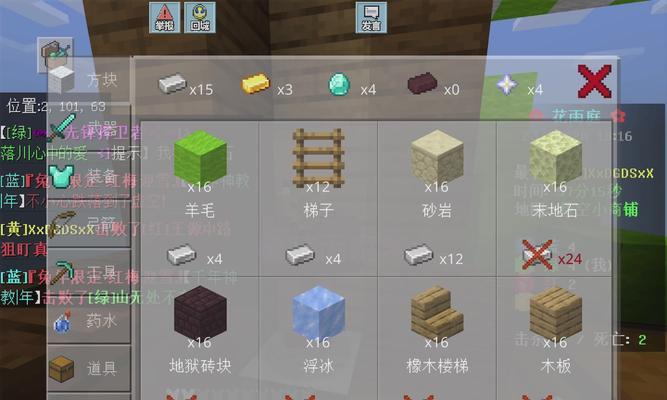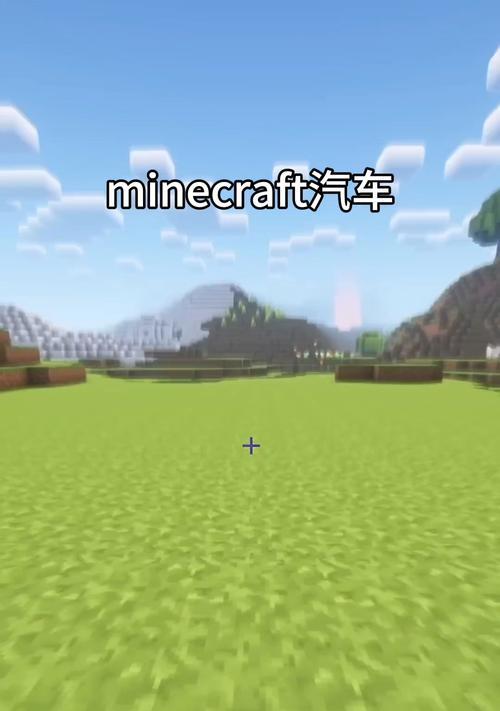迅雷作为一款流行的下载工具,它不仅支持高速下载,还拥有强大的资源搜索能力。在《我的世界》(Minecraft)这款沙盒游戏中,下载各种资源包、模组(Mod)、地图等对于提升游戏体验尤为重要。以下是如何使用迅雷下载《我的世界》中各类资源的详细方法。
开篇核心突出
想要在《我的世界》中下载资源包、模组或地图吗?本文将教你如何通过迅雷这款强大的下载工具,高效地获取《我的世界》相关资源。我们将从迅雷的下载准备开始,逐步指导你完成下载的每个步骤。
一、准备工作
1.下载安装迅雷
首先确保你的电脑上已经安装了迅雷最新版本。如果还没有安装,请访问
2.注册迅雷会员
注册并登录迅雷会员可以享受更多的下载服务和加速功能,尤其对于国外资源的下载更为重要。
3.检查网络连接
确保你的网络连接稳定,以保证下载过程的顺畅。
二、寻找《我的世界》资源
1.访问《我的世界》资源网站
你可以访问如CurseForge、MinecraftForum等国内外知名的《我的世界》资源网站来寻找你需要的资源包、模组或地图。
2.确认资源兼容性
下载前请确认资源是否与你的游戏版本兼容,避免下载后无法使用。
3.获取下载链接
在资源页面通常会提供下载链接,复制下载链接或获取下载按钮的迅雷专用链接。
三、使用迅雷下载《我的世界》资源
1.打开迅雷
启动迅雷软件,点击“新建”按钮以开始一个新的下载任务。
2.输入下载链接
在新建下载任务的对话框中,粘贴刚才复制的链接,然后点击“立即下载”。
3.设置下载路径
建议将下载路径设置到专门的《我的世界》文件夹中,这样方便管理和查找。
4.开始下载
确认下载信息无误后,点击“开始下载”,迅雷会自动开始下载任务。
四、下载过程中的问题解决
1.下载速度慢
确认资源的服务器速度和稳定性。
使用迅雷会员加速功能或更换更快速的种子链接。
尝试在非高峰时段进行下载。
2.下载中断
检查网络连接是否正常。
重新启动迅雷并恢复下载。
查看迅雷下载任务属性,检查错误信息并解决。
五、下载完成后的处理
1.安装资源
下载完成后,根据资源类型的不同,需要进行不同的安装操作。资源包通常只需复制到游戏目录下即可;模组则可能需要安装到“mods”文件夹;地图则放入“saves”文件夹。
2.验证安装
启动《我的世界》游戏,在启动器的“资源包”或“模组”选项中检查资源是否已正确安装。
六、常见问题及解决方法
1.下载链接过期
重新从资源网站获取最新的下载链接。
使用其他用户分享的迅雷专用链接尝试下载。
2.无法启动游戏
确认所有下载的资源是否都已正确安装。
检查是否有资源版本不兼容或相互冲突的问题。
3.游戏版本更新导致资源失效
在游戏更新后,需要下载与新版本兼容的资源版本。
关注《我的世界》资源网站的更新通知,及时下载最新资源。
结语
通过本文的详细指导,你已经了解了如何使用迅雷下载《我的世界》的各类资源,并解决了可能遇到的问题。记住,合理的资源使用可以让游戏体验更加丰富多彩,但同时也要确保资源的来源安全可靠,避免影响游戏的稳定性和安全性。现在就去享受你的《我的世界》吧!